 ergonomiska tastatūra
ergonomiska tastatūra
R-Go Split Break (v.2)
visi izkārtojumi
vadu | bezvadu
Sadalīta Bluetooth pārtraukuma ergonomiskā tastatūra
Apsveicam ar pirkumu!
Mūsu ergonomiskā R-Go Split Break tastatūra piedāvā visas ergonomiskās funkcijas, kas nepieciešamas, lai rakstītu veselīgā veidā. Abas tastatūras daļas var novietot jebkurā vēlamajā pozīcijā un sniedz maksimālu brīvību. Šis unikālais dizains nodrošina dabisku un atvieglotu plecu, elkoņu un plaukstu locītavu stāvokli. Pateicoties vieglajam taustiņsitienam, rakstīšanas laikā ir nepieciešams minimāls muskuļu sasprindzinājums. Tā plānais dizains nodrošina atvieglotu, plakanu roku un plaukstu locītavu stāvokli rakstīšanas laikā. R-Go Split Break tastatūrai ir arī integrēts pārtraukuma indikators, kas ar krāsainiem signāliem norāda, kad ir pienācis laiks ieturēt pauzi. Zaļā krāsa nozīmē, ka strādājat veselīgi, oranžā krāsa nozīmē, ka ir pienācis laiks paņemt pārtraukumu, un sarkanā krāsa nozīmē, ka esat strādājis pārāk ilgi. #stayfit
Sistēmas prasības/saderība: Windows XP/Vista/10/11
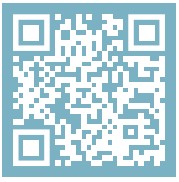 Lai iegūtu vairāk informācijas par šo produktu, skenējiet QR kodu!
Lai iegūtu vairāk informācijas par šo produktu, skenējiet QR kodu!
https://r-go.tools/splitbreak_web_en
Produkts beidziesview
1A Kabelis tastatūras savienošanai ar datoru (USB-C) (vadu)
1B Uzlādes kabelis (USB-C) (bezvadam)
02 Pārveidotājs no USB-C uz USB-A
03 R-Go pārtraukuma indikators
04 Caps Lock indikators
05 Ritināšanas bloķēšanas indikators
06 Īsinājumtaustiņi
07 USB-C centrmezgls
08 Savienošanas pārī indikators
Produkts beidziesview vadu
ES izkārtojums

ASV izkārtojums

Produkts beidziesview bezvadu
ES izkārtojums

ASV izkārtojums

Iestatīšana Vadu
A Pievienojiet tastatūru datoram, pievienojot kabeli 1A savā datorā. (Izmantojiet pārveidotāju 02 ja datoram ir tikai USB-A savienojums.)

B (Pēc izvēles) Pievienojiet ciparu tastatūrai vai citu ierīci, pievienojot to USB centrmezglam 07.

Iestatiet bezvadu savienojumu
- Ieslēdziet Break tastatūru. Tastatūras aizmugurē atradīsit ieslēgšanas/izslēgšanas slēdzi. Pagrieziet slēdzi pozīcijā "ieslēgts" vai, atkarībā no versijas, uz zaļu.

- Izveidojiet Bluetooth savienojumu starp tastatūru un ierīci. Ņemiet vērā, ka šo tastatūru varat pievienot pavisam 3 dažādām ierīcēm, piemēram, datoram, klēpjdatoram un mobilajam tālrunim. Savienojumam varat izvēlēties 3 kanālus vai Ch1 (skatiet taustiņu F1), Ch2 (skatiet taustiņu F2) vai Ch3 (skatiet taustiņu F3). Izmantojot katru no šiem kanāliem, var pievienot vienu ierīci.
Lai savienotu tastatūru, izmantojot Bluetooth, ar vienu ierīci, piemampsavā klēpjdatorā nospiediet un turiet Fn taustiņu kopā ar izvēlētā kanāla taustiņu (F1, F2 vai F3) vismaz 3 sekundes. Tagad tas meklēs ierīci, ar kuru izveidot savienojumu. Jūs redzēsit, ka uz tastatūras sāks mirgot Bluetooth indikators. - Datorā atveriet Bluetooth un citu ierīču izvēlni. Lai to atrastu, Windows joslas kreisajā stūrī ierakstiet “Bluetooth”.

- Pārbaudiet, vai Bluetooth ir ieslēgts. Ja nē, ieslēdziet Bluetooth vai pārbaudiet, vai datorā ir Bluetooth.

- Noklikšķiniet uz "Pievienot ierīci" un pēc tam uz "Bluetooth". Izvēlieties Break tastatūru. Pēc tam tastatūra izveidos savienojumu ar jūsu izvēlēto ierīci.
 Es nevaru atrast savu Break tastatūru. Ko darīt?
Es nevaru atrast savu Break tastatūru. Ko darīt?
Ja nevarat atrast Break tastatūru, lūdzu, pārbaudiet, vai akumulators ir pilns (savienojiet uzlādes kabeli ar USB-C). Kad akumulators ir zems, tastatūras LED indikators iedegas sarkanā krāsā, norādot, ka tastatūra tiek uzlādēta. Kad uzlāde ir vismaz 5 minūtes, varat mēģināt vēlreiz izveidot savienojumu.
Kā es varu zināt, vai manai ierīcei ir Bluetooth?
Lai pārbaudītu, vai jūsu datoram ir Bluetooth, Windows joslas apakšā ierakstiet “ierīču pārvaldnieks”. Jūs redzēsiet šādu ekrānu (skatiet attēlu). Ja jūsu datoram nav Bluetooth, jūs sarakstā neatradīsit “bluetooth”. Jūs nevarēsit izmantot Bluetooth ierīces.
Jūs redzēsiet šādu ekrānu (skatiet attēlu). Ja jūsu datoram nav Bluetooth, jūs sarakstā neatradīsit “bluetooth”. Jūs nevarēsit izmantot Bluetooth ierīces.
- Lai pievienotu 3 dažādas ierīces 3 kanāliem, lūdzu, atkārtojiet iepriekš norādītās darbības katrai ierīcei.
- Vai vēlaties pārslēgties starp ierīcēm? Pēc tam īsi nospiediet taustiņu Fn kopā ar atlasīto kanālu (F1, F2 vai F 3). Tagad varat ātri pārslēgties starp datoru, klēpjdatoru un mobilo tālruni, piemēram,ample.
- Lai uzlādētu šo tastatūru, pievienojiet to datoram, izmantojot kabeli 01.
Mac
- Ieslēdziet Break tastatūru. Tastatūras aizmugurē atradīsit ieslēgšanas/izslēgšanas slēdzi. Pagrieziet slēdzi pozīcijā "ieslēgts" vai, atkarībā no versijas, uz zaļu.
- Izveidojiet Bluetooth savienojumu starp tastatūru un ierīci. Ņemiet vērā, ka šo tastatūru varat pievienot pavisam 3 dažādām ierīcēm, piemēram, datoram, klēpjdatoram un mobilajam tālrunim. Savienojumam varat izvēlēties 3 kanālus vai Ch1 (skatiet taustiņu F1), Ch2 (skatiet taustiņu F2) vai Ch3 (skatiet taustiņu F3). Izmantojot katru no šiem kanāliem, var pievienot vienu ierīci.
Lai savienotu tastatūru, izmantojot Bluetooth, ar vienu ierīci, piemampsavā klēpjdatorā nospiediet un turiet Fn taustiņu kopā ar izvēlētā kanāla taustiņu (F1, F2 vai F3) vismaz 3 sekundes. Tagad tas meklēs ierīci, ar kuru izveidot savienojumu. Jūs redzēsit, ka uz tastatūras sāks mirgot Bluetooth indikators. - Ekrānā atveriet Bluetooth. Lai to atrastu, augšējā kreisajā stūrī noklikšķiniet uz Mac ikonas un dodieties uz Sistēmas iestatījumi.

- Pārbaudiet, vai Bluetooth ir ieslēgts. Ja nē, ieslēdziet Bluetooth vai pārbaudiet, vai jūsu datorā ir Bluetooth.

- Ritiniet uz leju līdz “Tuvumā esošās ierīces” un noklikšķiniet uz Savienot.

Funkciju taustiņi
Funkciju taustiņi uz tastatūras ir atzīmēti zilā krāsā.
Lai aktivizētu tastatūras funkciju, vienlaikus ar atlasīto funkcijas taustiņu nospiediet taustiņu Fn.
Piezīme: Fn + A = pārtraukuma indikators ieslēgts/izslēgts.
R-Go Break
Lejupielādējiet R-Go Break programmatūru vietnē https://r-go.tools/bs
Programmatūra R-Go Break ir saderīga ar visām R-Go Break tastatūrām. Tas sniedz ieskatu jūsu darba uzvedībā un sniedz iespēju pielāgot tastatūras pogas.
R-Go Break ir programmatūras rīks, kas palīdz atcerēties par pārtraukumiem darbā. Darba laikā R-Go Break programmatūra kontrolē Break peles vai tastatūras LED gaismu. Šis pārtraukuma indikators maina krāsu, piemēram, luksoforu. Kad gaisma kļūst zaļa, tas nozīmē, ka strādājat veselīgi. Oranžā krāsa norāda, ka ir pienācis laiks īsam pārtraukumam, un sarkans norāda, ka esat strādājis pārāk ilgi. Tādā veidā jūs saņemat pozitīvas atsauksmes par savu uzvedību pārtraukumā.
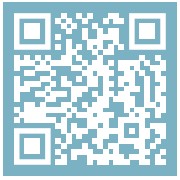 Lai iegūtu papildinformāciju par R-Go Break programmatūru, skenējiet QR kodu!
Lai iegūtu papildinformāciju par R-Go Break programmatūru, skenējiet QR kodu!
https://r-go.tools/break_web_en
Problēmu novēršana
Vai tastatūra nedarbojas pareizi, vai arī tās lietošanas laikā rodas problēmas? Lūdzu, veiciet tālāk minētās darbības.
- Pievienojiet tastatūru citam datora USB portam.
- Savienojiet tastatūru tieši ar datoru, ja izmantojat USB centrmezglu.
- Restartējiet datoru.
- Pārbaudiet tastatūru citā ierīcē, ja tā joprojām nedarbojas, sazinieties ar mums, izmantojot info@r-go-tools.com.

Dokumenti / Resursi
 |
r-go Split Bluetooth Break ergonomiskā tastatūra [pdfLietošanas instrukcija Split Bluetooth Break ergonomiskā tastatūra, Bluetooth Break ergonomiskā tastatūra, Break ergonomiskā tastatūra, ergonomiskā tastatūra, tastatūra |